有许多小伙伴还不熟悉GoldWave设置音频混响效果的操作流程,而下面小编就分享了GoldWave设置音频混响效果的操作方法,希望感兴趣的朋友都来共同学习哦。 GoldWave设置音频混响
有许多小伙伴还不熟悉GoldWave设置音频混响效果的操作流程,而下面小编就分享了GoldWave设置音频混响效果的操作方法,希望感兴趣的朋友都来共同学习哦。
GoldWave设置音频混响效果的操作流程

首先我们将音频文件拖入到软件中,也可以单击上方菜单栏中【文件】–【打开】,添加需要编辑的音频文件。
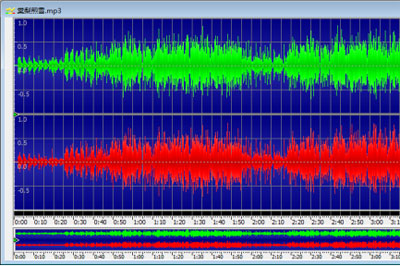
混响是通过模拟室内或房间内的声学混响和回声,为声音增添了声音和丰富感。混响时间用来设置混响的大小,时间越长意味着房间越大。我们通过点击上方菜单栏中【效果】——【混响】来设置混响效果。

体积可以使得音量越低,混响就会越安静。小于-18dB的值给出了良好的结果。推迟深度更改混响的延迟以进行微调,使用1.0作为标准混响。
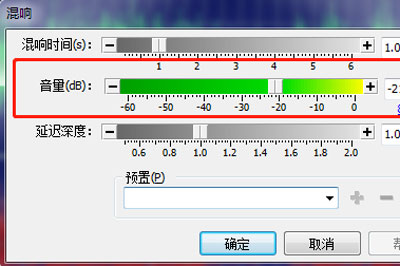
调整好后,你可以通过点击绿色箭头来试听调整的效果,如果不满意可以点击取消重新调整,满意则点击确定,软件自动进行处理。
最后你将调整好的音频通过另存为来保存。
上面就是小编为大家带来的GoldWave设置音频混响效果的操作流程,一起来学习学习吧。相信是可以帮助到一些新用户的。
以上内容就是iefans小编为大家带来的GoldWave设置音频混响效果的操作流程,希望会对大家有所帮助,更多相关攻略请关注iefans浏览器中文网(www.iefans.net)。
